HOME > iPhone > iPhoneの使い方 >
本ページ内には広告が含まれます
ここではiPhoneで「背面タップ」を設定する方法を紹介しています。
![]() iPhoneの背面をタップして、特定の機能(アクション)を呼び出します。
iPhoneの背面をタップして、特定の機能(アクション)を呼び出します。
"ダブルタップ"または"トリプルタップ"操作のそれぞれに別の機能(アクション)を割り当てることが可能となっており、背面タップでコントロールセンターを表示したり、スクリーンショットを撮ったりすることができます。
* 「背面タップ」機能を利用するには「iOS14」が必要です。
目次:
![]() 背面タップした際に呼び出したい機能(アクション)を設定する
背面タップした際に呼び出したい機能(アクション)を設定する
![]() iPhoneの背面をタップして設定した機能(アクション)を呼び出す
iPhoneの背面をタップして設定した機能(アクション)を呼び出す
![]() iPhoneの背面をタップして任意のアプリを起動する
iPhoneの背面をタップして任意のアプリを起動する
iPhoneの背面をタップした際に実行したいアクション(呼び出したい機能)を設定します。
1. iPhoneのアクセシビリティ設定から「タッチ」を選択する
iPhoneで「設定」アプリを起動します。一覧から「アクセシビリティ」を選択し、アクセシビリティ設定画面から「タッチ」を選択します。
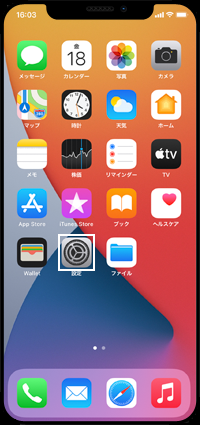
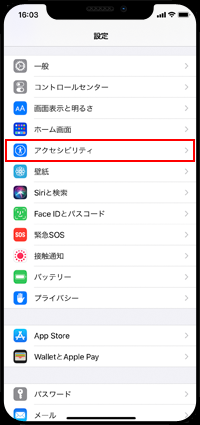
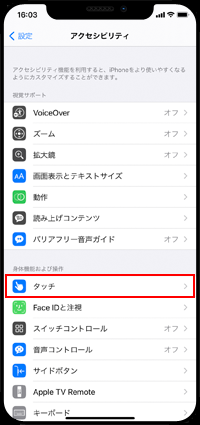
2. 背面タップ時のアクション(呼び出す機能)を選択する
「タッチ」設定内下部にある「背面タップ」を選択します。背面タップの設定画面から、iPhoneの背面を"ダブルタップ"または"トリプルタップ"した際に実行したいアクション(呼び出したい機能)をそれぞれ選択します。
"ダブルタップ"と"トリプルタップ"の両方、またはいずれかの操作時のみにアクションを割り当てることが可能です。
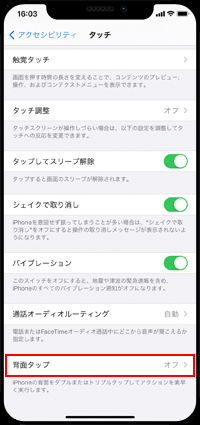
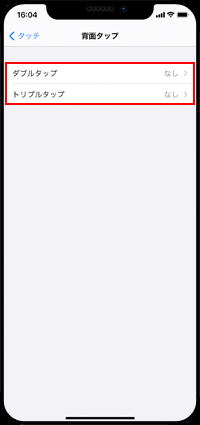
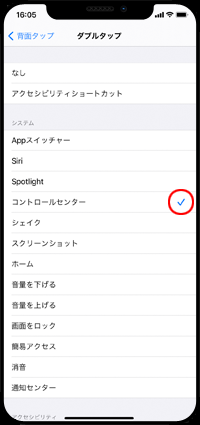
iPhoneの背面を"ダブルタップ"または"トリプルタップ"することで、それぞれの操作に設定した機能(アクション)を呼び出すことができます。
* タップする場所は、背面であれば上部でも下部でも問題ありません。タップしても機能が呼び出せない場合は、少し強めに"トン、トン"とタップします。
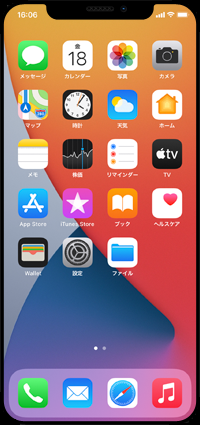

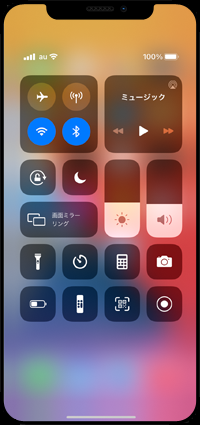
iPhoneの「ショートカット」アプリを利用して、任意のアプリを起動するショートカットを作成することで、iPhoneの背面をタップした際に任意のアプリを起動させることが可能です。
![]() iPhoneの背面をタップして任意のアプリを起動させる方法について詳しくは「iPhoneの"背面タップ"で任意のアプリを起動する」をご覧ください。
iPhoneの背面をタップして任意のアプリを起動させる方法について詳しくは「iPhoneの"背面タップ"で任意のアプリを起動する」をご覧ください。
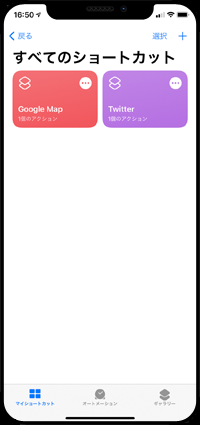
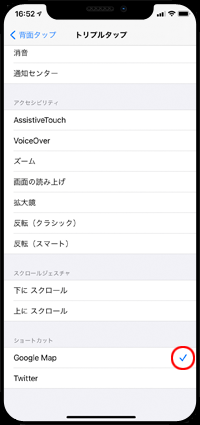

【Amazon】人気のiPhoneランキング
更新日時:2025/12/16 09:00
【Amazon】人気のKindleマンガ
更新日時:2025/12/16 09:00